S nejnovější aktualizací aplikace YouTube pro iOS se váš iPhone stal mini studiem pro úpravy videa. Společnost Google přidala do své aplikace YouTube pro iOS nástroje pro úpravy v aplikaci, které umožňují oříznout počáteční a koncové body videa, přidávat filtry, které upravují vzhled tohoto videa a přidávají hudbu k pozadí, aby získaly více filmu.
Chcete-li nahrát video, klepněte na tlačítko účtu na pravé straně domovské obrazovky - vypadá to jako poprsí osoby. Poté klikněte na tlačítko Nahrát - červený kruh se šipkou nahoru.
Po výběru videa se dostanete do prvního ze tří editačních nástrojů. Na začátku a na konci videa můžete vybírat nové počáteční a koncové body. Nemůžete však upravit část ve středu videa a spojit dva samostatné klipy.
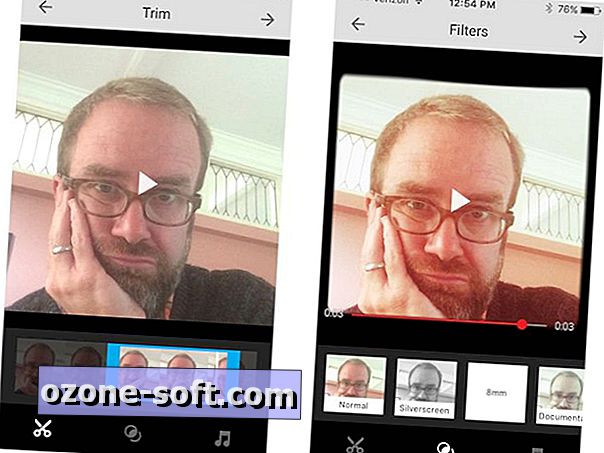
Po oříznutí videa klepněte na prostřední tlačítko tří v dolní části obrazovky. Zde můžete vybrat jeden ze šesti filtrů.
Nakonec klepněte na ikonu hudby v pravém dolním rohu a přidejte hudbu na pozadí do videa. Klepněte na tlačítko Přidat hudbu a můžete vybrat z předvolených a vymazaných skladeb na kartách Featured nebo Genre & Mood. Případně můžete klepnout na zařízení a zvolit skladbu uloženou na vašem iPhone, ale upozorňovat: aplikace vám může říct, že vybraná skladba je chráněna proti kopírování a nelze ji použít.
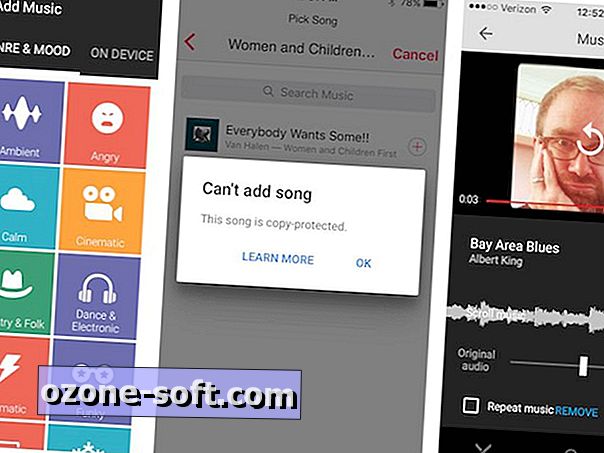
Když je vaše video nastaveno, klepněte na tlačítko se šipkou v pravém horním rohu a přejděte na obrazovku Nahrát. Zde můžete přidat název a popis a nastavit zásady ochrany osobních údajů předtím, než stisknete tlačítko papírového letadla, a poslat video do divočiny YouTube.
Jedna poslední poznámka: po aktualizaci aplikace YouTube jsem musel opustit aplikaci dříve, než jsem dostal aktualizaci.












Zanechte Svůj Komentář